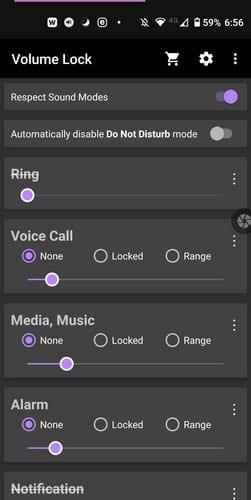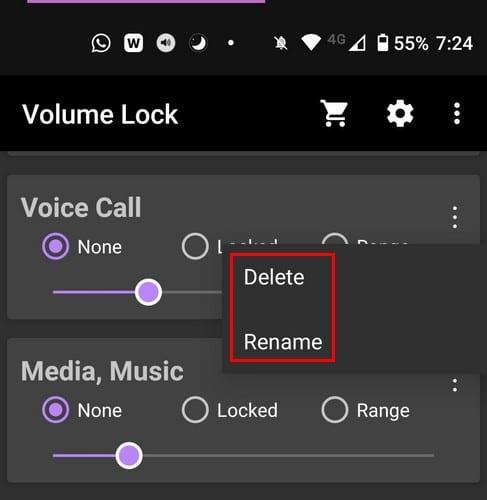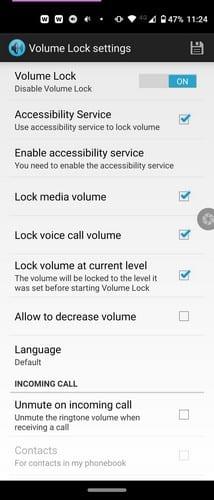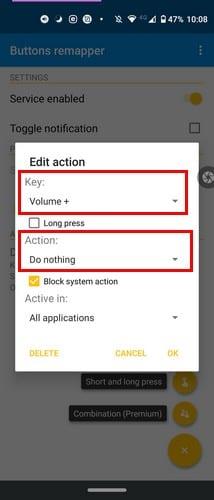Manter o nível de volume sempre em um nível específico pode ter suas vantagens. Para começar, você nunca se assustará ao assistir a um vídeo em alto volume e acabará deixando cair o telefone. É fácil travar o volume e você não precisará comprar um aplicativo para isso, mas precisará instalar um aplicativo de terceiros. Mas não se preocupe, o aplicativo é gratuito. O aplicativo o ajudará a manter o nível de várias coisas sob controle.
Por exemplo, você pode manter itens como o nível de volume da notificação sob controle. Não apenas isso, mas você também pode controlar o sistema, mídia, alarme e campainha. Você poderá fazer isso usando apenas um aplicativo.
Bloqueie os níveis de volume em seu dispositivo Android
O aplicativo de que você precisará para bloquear o nível de volume no seu dispositivo Android é o Bloqueio de Volume . É grátis, mas também há uma versão Pro que custa US $ 3,99. Com a versão gratuita, você tem que lidar com um banner de anúncio na parte inferior que bloqueará um pouco as opções, mas não é muito chato.
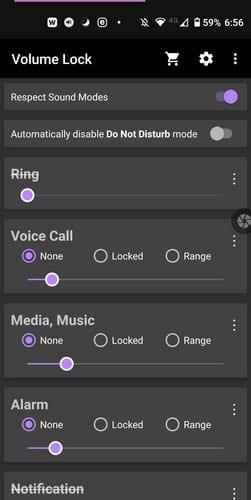
Na página principal do aplicativo, você verá opções para controlar coisas como:
- Anel
- Chamada de voz
- Mídia e Música
- Alarme
- Notificações
- Bluetooth
Use os controles deslizantes para ajustar o nível de volume de acordo com sua preferência e toque na opção Bloqueado. A opção Intervalo faz exatamente isso. Ao escolher esta opção, defina a faixa de volume desejada ajustando as duas extremidades do controle deslizante. Se houver uma opção que você deseja renomear ou eliminar, toque nos pontos à direita da opção.
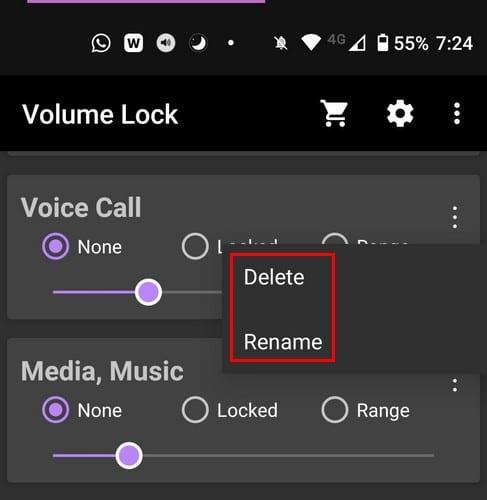
Se você acessar as Configurações do aplicativo, poderá usar opções como:
- Modo noturno
- Controles dos pais - Os níveis de volume não podem ser alterados, a menos que você insira um código.
- Revelar volumes ocultos de telefone
- Respeite os modos de som - Quando você altera os modos de som, o aplicativo não bloqueia o volume. Somente quando você voltar ao modo de som
- Proteção de volume mínimo
- Modo Não perturbe
- Mostrar controle na tela principal
- Restaurar Volumes Excluídos
- Redefinir os volumes do telefone
Se não quiser comprar a versão Pro, você pode desbloquear alguns recursos assistindo a alguns anúncios. Se você não quiser bloquear o controle de volume, mas quiser tentar remapea-los. Também existe um aplicativo para isso.
Bloqueio e mudo de volume
O Bloqueio de Volume e o Silenciamento também manterão seus níveis de volume exatamente onde estão. Antes de começar a usar o aplicativo, você precisará definir os níveis de volume do seu dispositivo Android. Você precisará defini-los onde deseja mantê-los. Depois de fazer isso, habilite todas as opções necessárias que o aplicativo solicitará. Em seguida, marque as caixas para as quais deseja bloquear o volume.
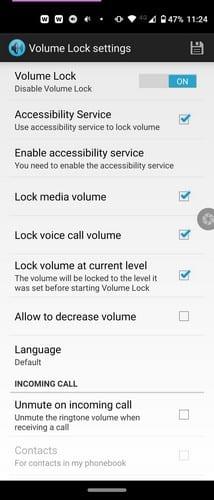
Por exemplo, você pode bloquear o volume para volume de mídia, volume de Cal e também há uma opção para permitir que o volume diminua.
Remapeador de botões
O Remapper de botões também é de uso gratuito. Para manter os níveis de volume onde estão, você precisará fazer o seguinte:
- Siga as instruções na tela assim que o aplicativo for instalado
- Toque no botão Service Enabled
- Toque no botão amarelo no canto inferior direito
- Escolha curta e longa pressão
No menu suspenso Chave, escolha a opção de volume. Depende de você escolher primeiro a opção de aumentar ou diminuir o volume. No menu suspenso Ação, certifique-se de escolher a opção Não fazer nada. Dessa forma, ao pressionar a opção aumentar volume, por exemplo, nada acontecerá e o nível do volume não poderá ser alterado. Depois de fazer as alterações necessárias, toque na opção OK.
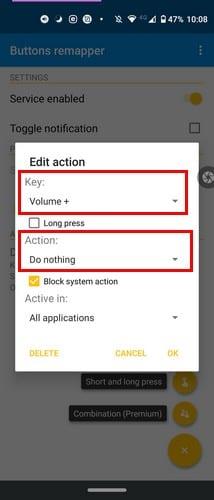
Quando terminar com uma opção de volume, você precisará repetir o processo para a outra se quiser manter o nível de volume bloqueado. Caso contrário, você também pode deixar como está.
Conclusão
Travar o volume do dispositivo tem suas vantagens, pois impede que outras pessoas coloquem os níveis de volume muito altos ou muito baixos sem sua permissão. Qualquer um dos aplicativos mencionados fará o seu trabalho, então você não terá que lidar com surpresas na próxima vez que assistir a um vídeo. Qual aplicativo você vai experimentar primeiro? Deixe-me saber nos comentários abaixo.